Aufgrund eigener Probleme möchten wir in diesem Beitrag über den BlueScreen
Internal Power Error
berichten. Über BlueScreens, oder kürzer einfach BSOD (BlueScreen of Death), haben wir ja schon öfters geschrieben, aber da wir heute auf einem System dieses BlueScreen permanent erhalten, wollten wir Euch über diverse Lösungsmöglichkeiten berichten.
Hier zunächst die Original abfotografierte Fehlermeldung des BSOD „Internal Power Error“.
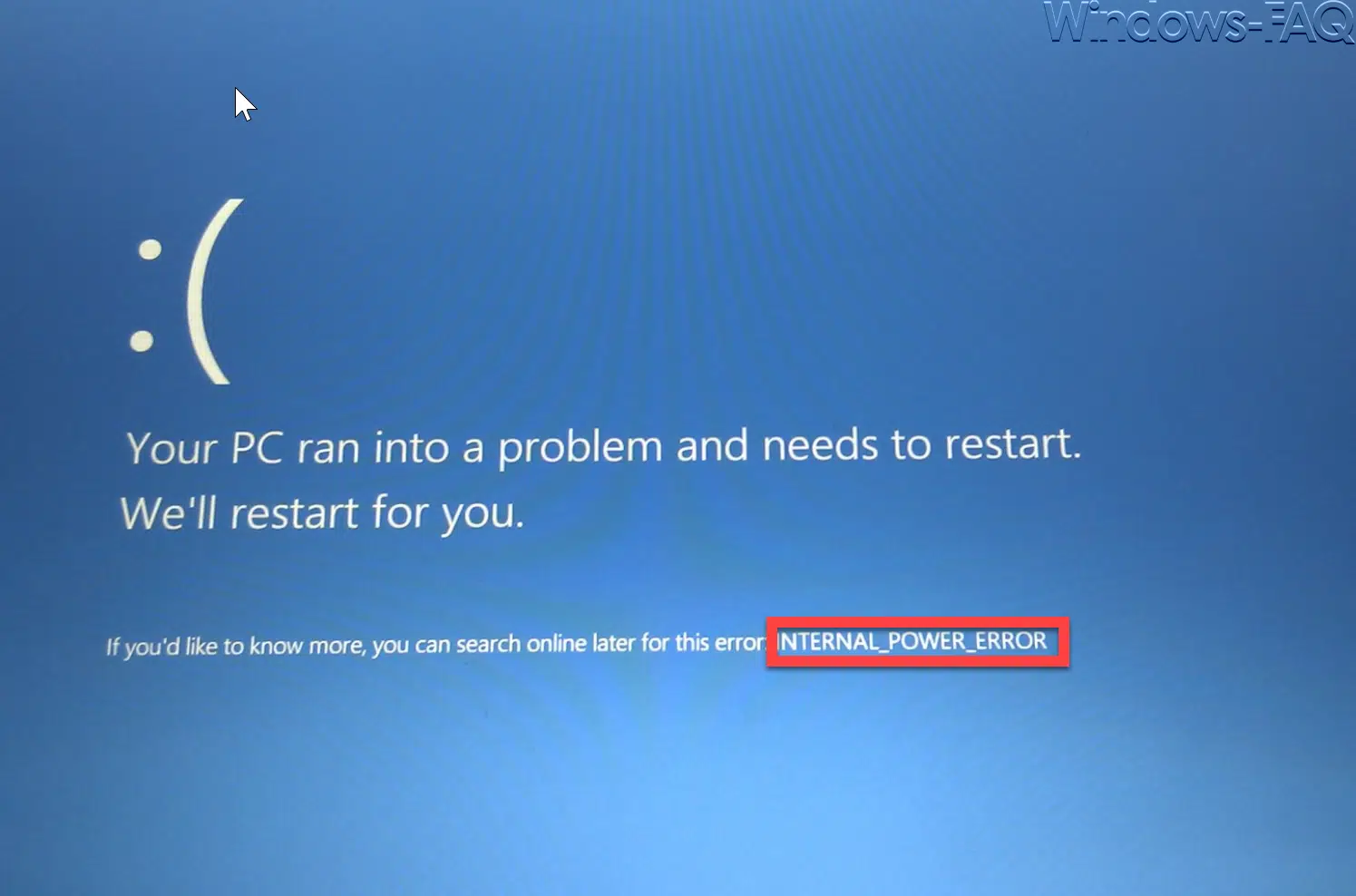
Der „Internal Power Error“ äußert sich so, dass der PC immer wieder automatisch startet, teilweise sogar in einer Endlosschleife. Wir haben im Internet recherchiert und scheinbar liegt es in der Regel an der Grafikkarte bzw. an den Grafikkartentreibern.
AMD Grafikkarten verursachen den Internal Power Error
Besonders AMD Grafikkarten sind oftmals Schuld an dieser Art des BlueScreens. Ihr solltet als erstes nachschauen, ob Ihr über den aktuellsten Grafikkartentreiber verfügt. Dies ist natürlich Grafikkarten-Hersteller unabhängig. Bei AMD Grafikkarten solltet Ihr den Amd Catalyst und den installierten Grafikkartentreiber über den Gerätemanager deinstallieren und anschließend den neuesten beim Hersteller downloaden und installieren.
Leider ist dies teilweise gar nicht so einfach möglich, da der PC schon während des Bootvorgangs den Bluescreen „Internet Power Error“ anzeigt. In diesem Fall müsst Ihr den PC im abgesicherten Modus starten und den Grafikkartentreiber deinstallieren. Wie Ihr Euren Windows PC im abgesicherten Modus neu starten könnt, haben wir Euch für die verschiedenen Betriebssysteme wie Windows 10, Windows 7 oder XP in verschiedenen Beiträgen erläutert.
Alle Gerätetreiber aktualisieren
Sollte der BSOD Internet Power Error weiterhin bestehen oder bereits den neuesten Grafikkartentreiber installiert haben, so solltet Ihr versuchen, von allen Hardwarekomponenten Eures PC´s den aktuellsten Gerätetreiber direkt vom Hersteller downzuloaden und zu installieren.
Autostart Software deaktivieren
Eine weitere Möglichkeit besteht darin, dass Ihr die Software, die automatisch beim Windows Bootvorgang gestartet wird, zu deaktivieren. Denn gerade auch systemnahe Software wie Firewall-Systeme oder Antivirenprogramme können Auslöser des „Interal Power Errors“ sein. Sollte eine Deaktivierung nicht möglich sein, so solltet Ihr über eine Deinstallation nachdenken. Sollte sich herausstellen, dass es nicht an der installierten Software gelegen haben, so könnt Ihr ja jederzeit die deinstallierte Software erneut installieren.
Hardwaredefekt
Natürlich kann auch ein Hardwaredefekt den BlueScreen Internet Power Error auslösen. Hierbei solltet Ihr überlegen, ob Ihr in der näheren Vergangenheit Hardwarekomponenten getauscht oder neue Hardware angeschlossen habt. Wenn ja, dann solltet Ihr diese Hardware ggf. wieder deinstallieren und prüfen, ob der Internet Power Fehler weiterhin auftritt.
In der Vergangenheit haben wir schon mehrfach über diverse BlueScreen Fehlercodes berichtet. Hier nachfolgend eine Auswahl der am häufigst auftretenden BSOD´s.
– Critical Process Died – BlueScreen (BSOD) Fehlercode beseitigen
– 0x00000D1 BlueScreen Fehlercode
– BlueScreen KERNEL DATA INPAGE ERROR
– Bluescreen Fehlercode STOP: 0x000000F4
– DPC Watchdog Violation – Windows Bluescreen
– BlueScreen unter Windows 10
– Bei Systemfehlern die Bluescreen Anzeige bei Vista und Windows 7 aktivieren
– Bluescreen-Bildschirmschoner für Vista
– 0x000000139 Stop Code – KERNEL_SECURITY_CHECK_FAILURE Windows Fehler
– 0xC000035 Fehler Circular Kernel Context Logger
– Windows Minidump Daten und WinDbg
– DATA_BUS_ERROR (0x0000002E) BlueScreen
– System Thread Exception Not Handled – Windows BlueScreen Fehler








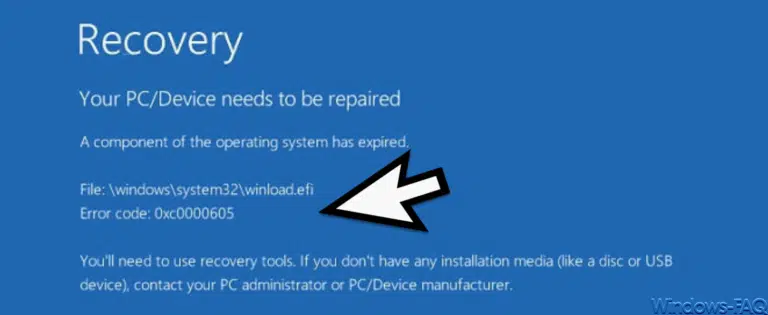







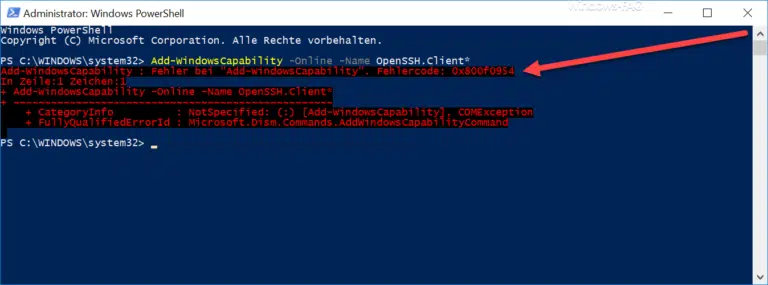

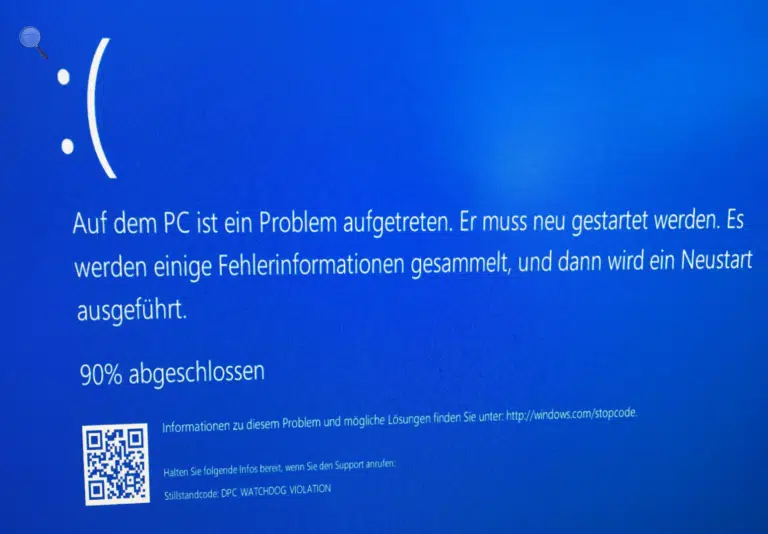

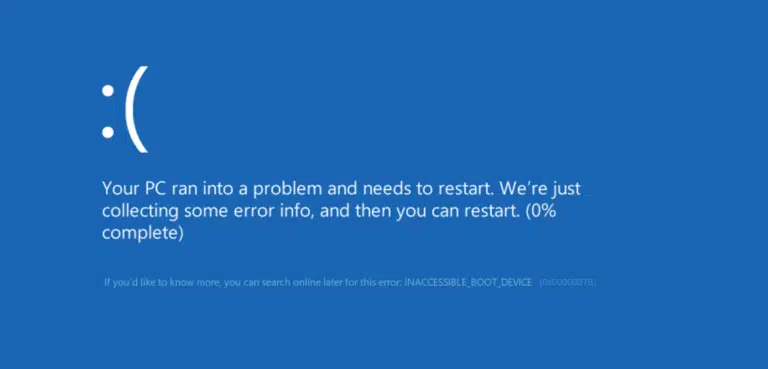
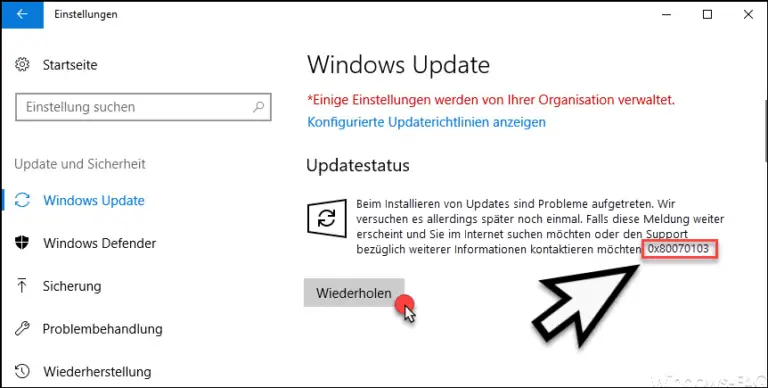

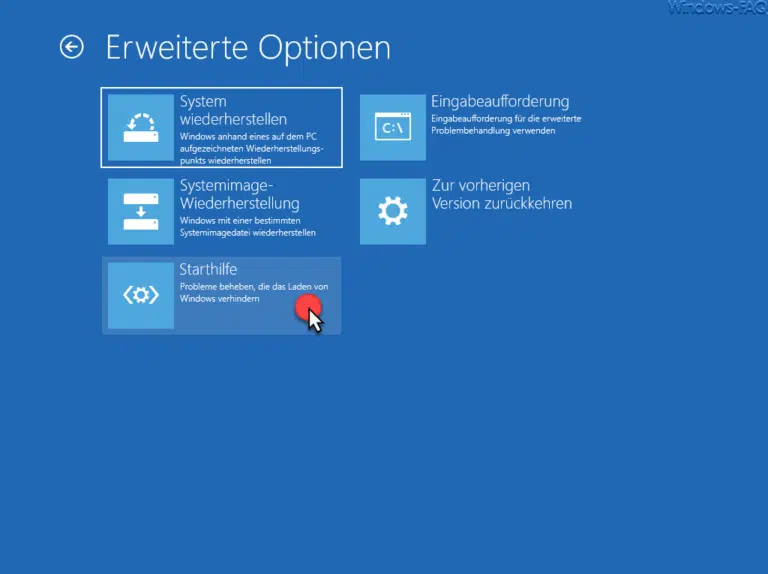


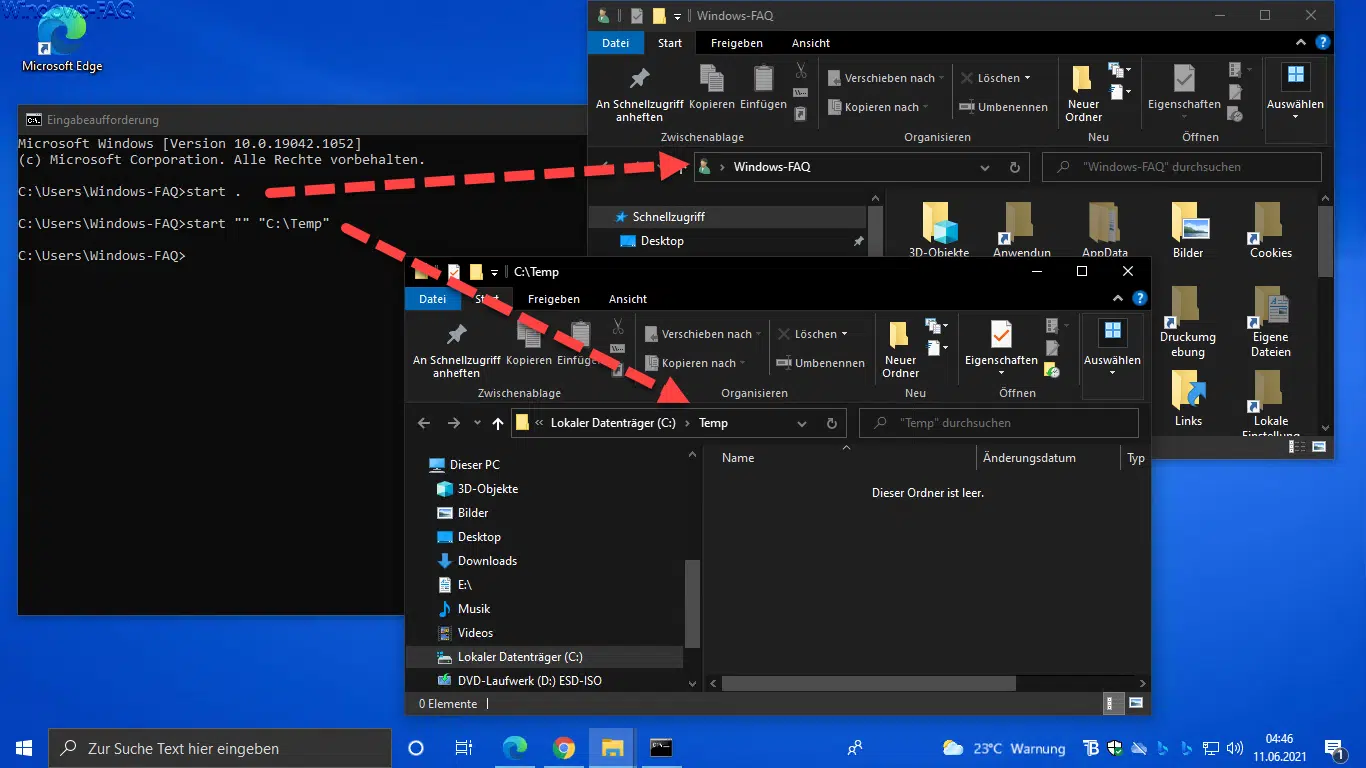
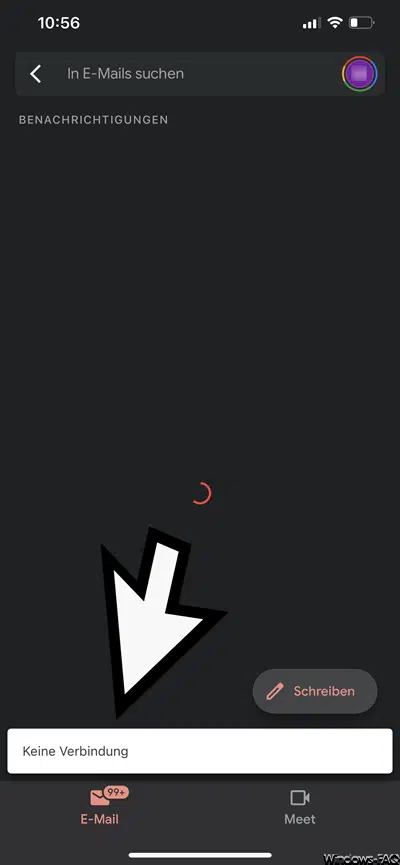





Neueste Kommentare